| 手把手教你 如何把视频文件转换MP4视频格式(6) | 您所在的位置:网站首页 › 关于猛犸象的书籍有哪些呢 › 手把手教你 如何把视频文件转换MP4视频格式(6) |
手把手教你 如何把视频文件转换MP4视频格式(6)
|
四、 AVI转AVI过程:(将不能在产品上播放的AVI文件,转换成可识别的AVI文件) 在有些情况下,我们找到的现成AVI文件却在“爱可视”上不能播放。这是因为文件内部编码不是DIVX/XVID的原因,或影像的尺寸过大超出了“爱可视”的显示范围。因此我们就需要用产品自带的光盘软件进行解决! 第一步:软件安装,先将产品光盘放入光驱,会自动弹出下面的介面;
第二步:鼠标双击Virtual Dub下的English进行安装; 第三步:鼠标双击Archos Mpg4 Translator 下的English进行安装; 第四步:点击桌面上Archos MP4SP图标;
第五步:系统会提示您MP4SP需要Virtual Dub软件的支持,这时请点击OK键;
第六步:接下来我们须要指定Virtual Dub的所在位置(C:\Program Files\Virtual Dub目录);
第七步:找到VirtualDub.exe后点击打开键就可以了;
第八步:出现下面的界面后,整个程序的安装过程就完成了;
第九步:打开Archos MP4SP软件,开始转换!点击“Select Source File”(选取源文件)选取您要转换的*.AVI文件,然后点击“打开”;点击“Set Destination File”(设置目标文件)选择您转换后的文件的保存路径及文件名称;点击“Change settings”用来设置DIVX的编码及其它(一般情况下保持默认值);
第十步:点击“Target”用来设定转换文件要在那个型号的爱可视产品上观看(如您的产品是AV100系列,请选取Archos Video AV140; 如您的产品是AV300系列,请选取Archos Video AV300);“Priority”(优先权)如要用产品接视频线另接显示器观看请选取“fps/resolution”;如要用自带LCD屏观看请选取“LCD”,然后点击“START”程序就会自动转换了;
第六步:这次转换过的文件转输到产品中就可播放了!
[上一页] [1] [2] [3] [4] [5] [6] [7] [下一页] |
【本文地址】
 软件安装
软件安装 软件安装
软件安装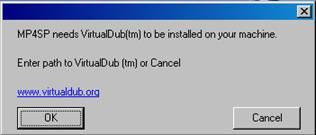 软件安装
软件安装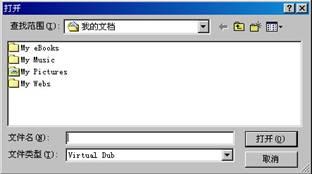 软件安装
软件安装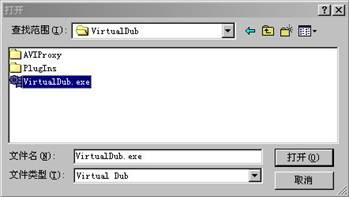 软件安装
软件安装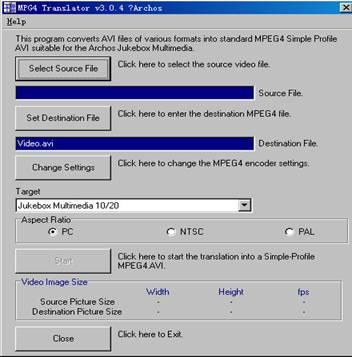 软件安装
软件安装 软件安装
软件安装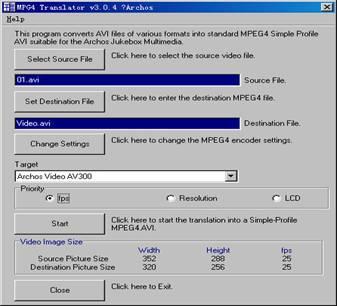 软件安装
软件安装